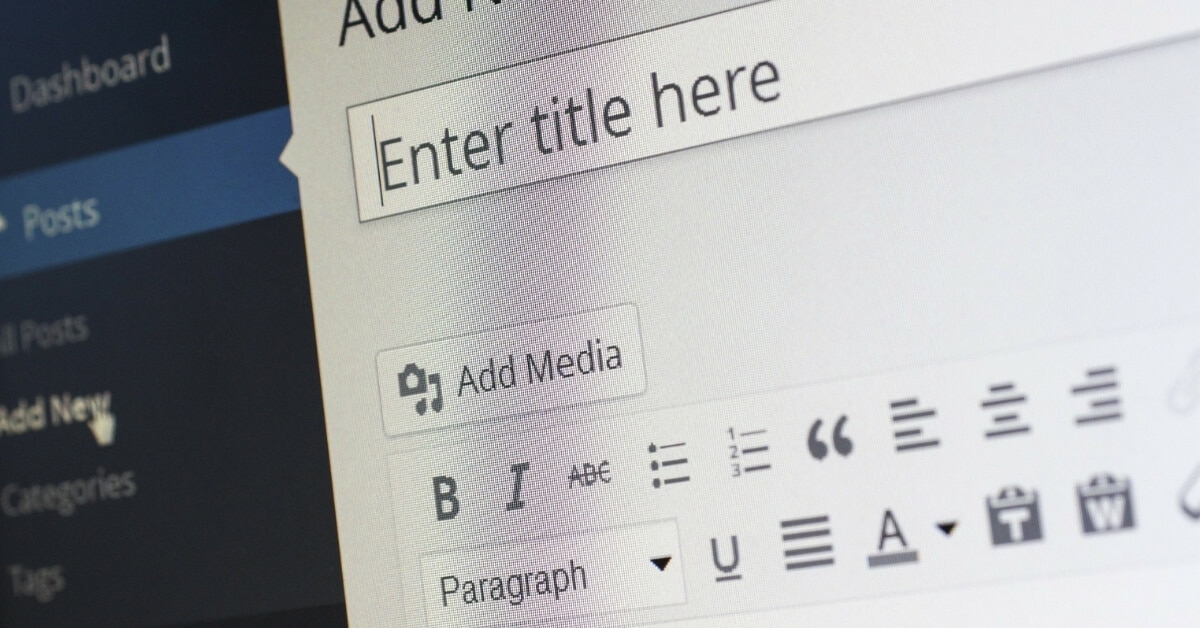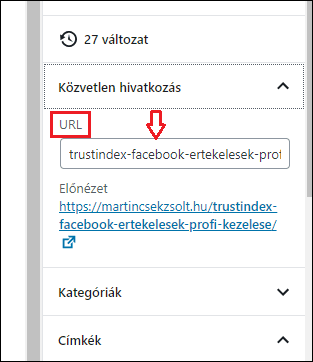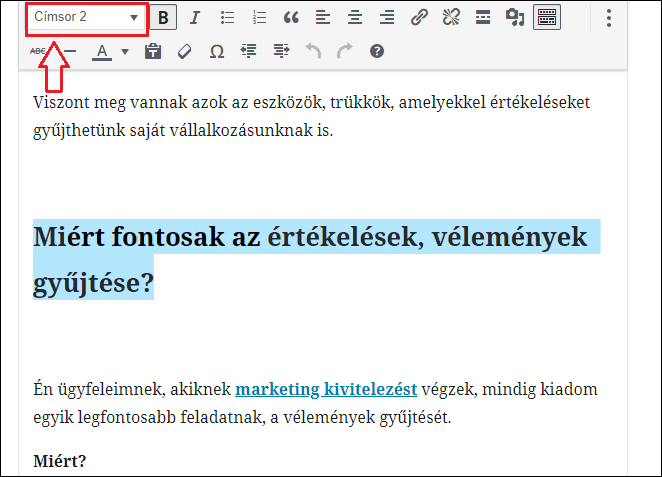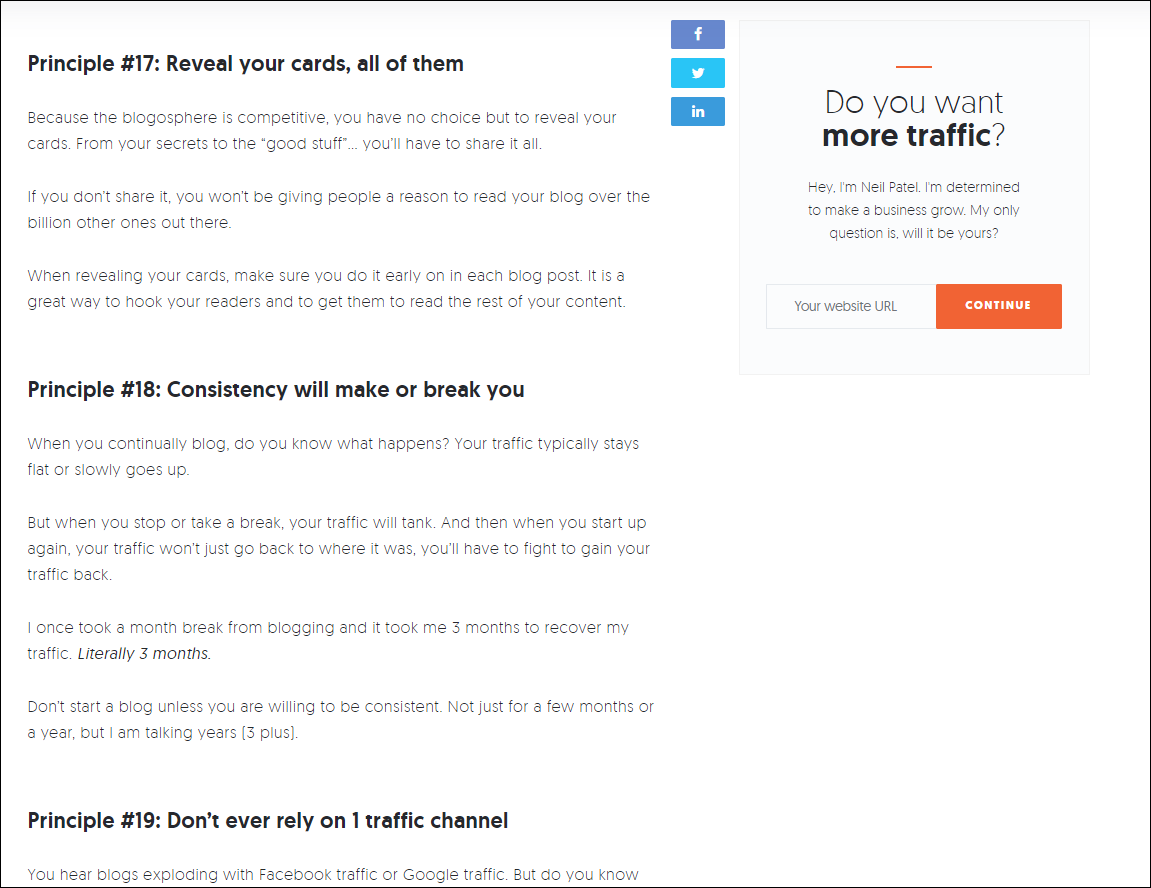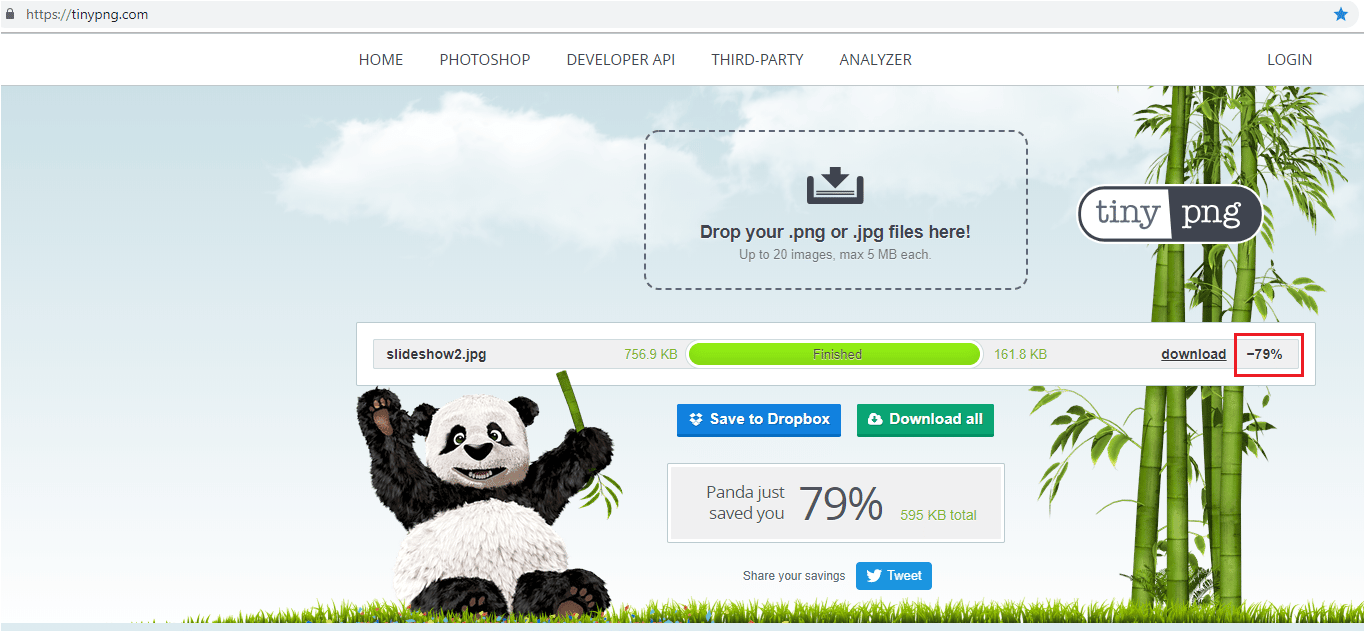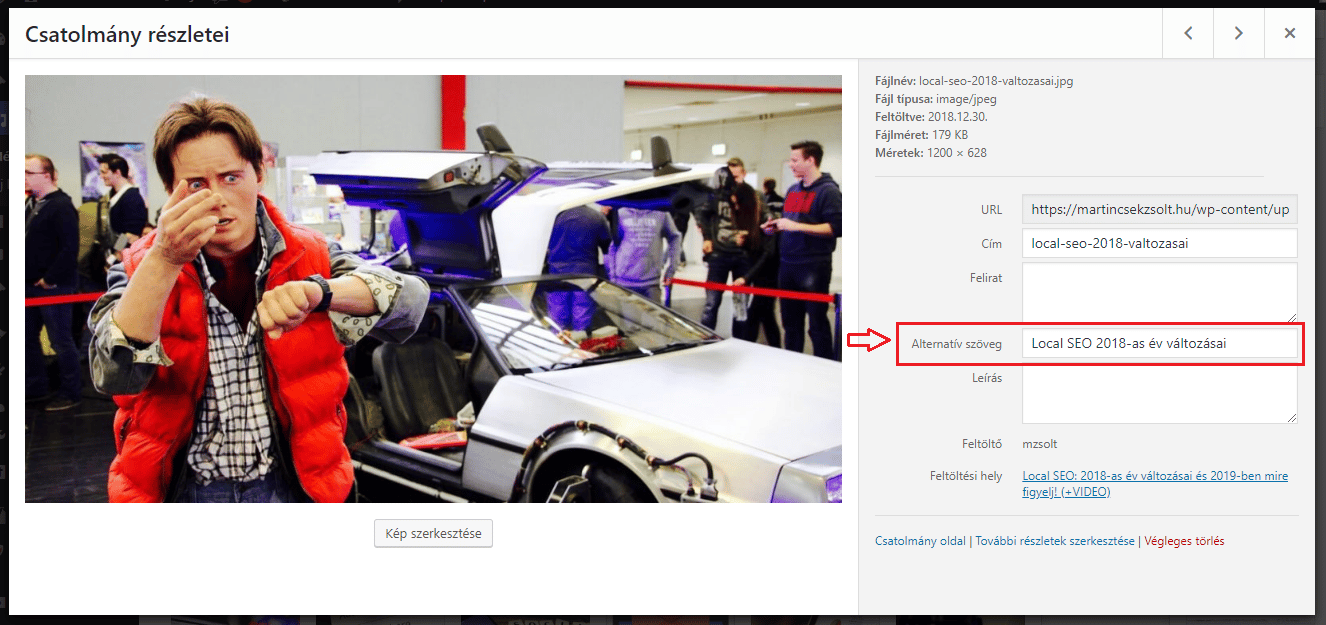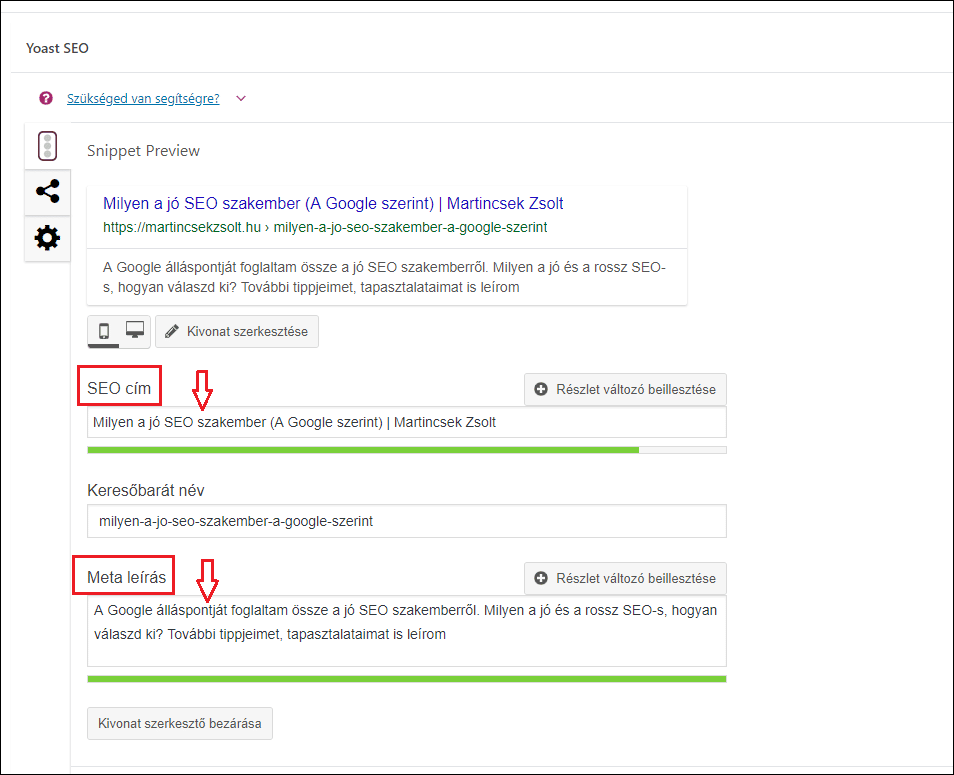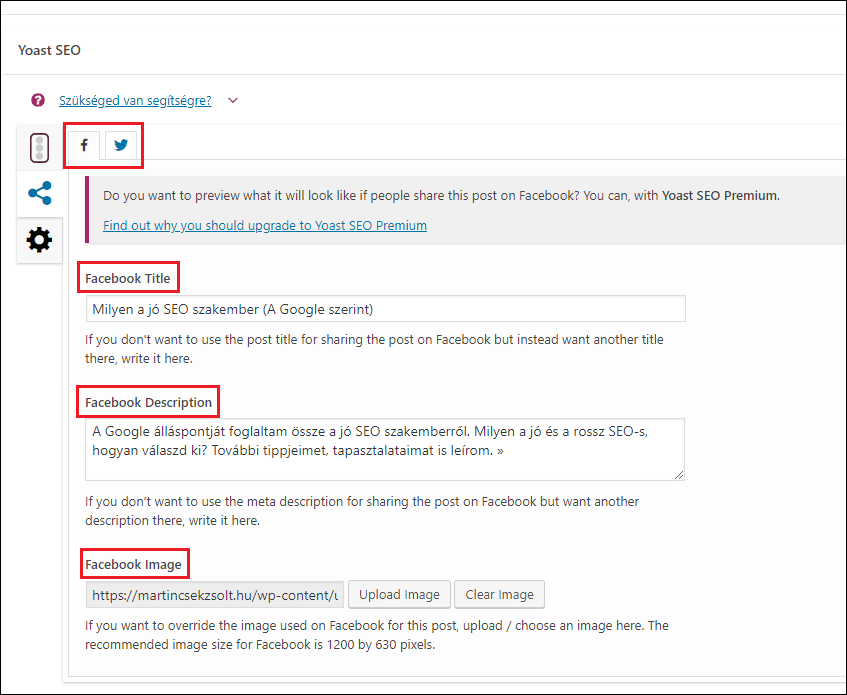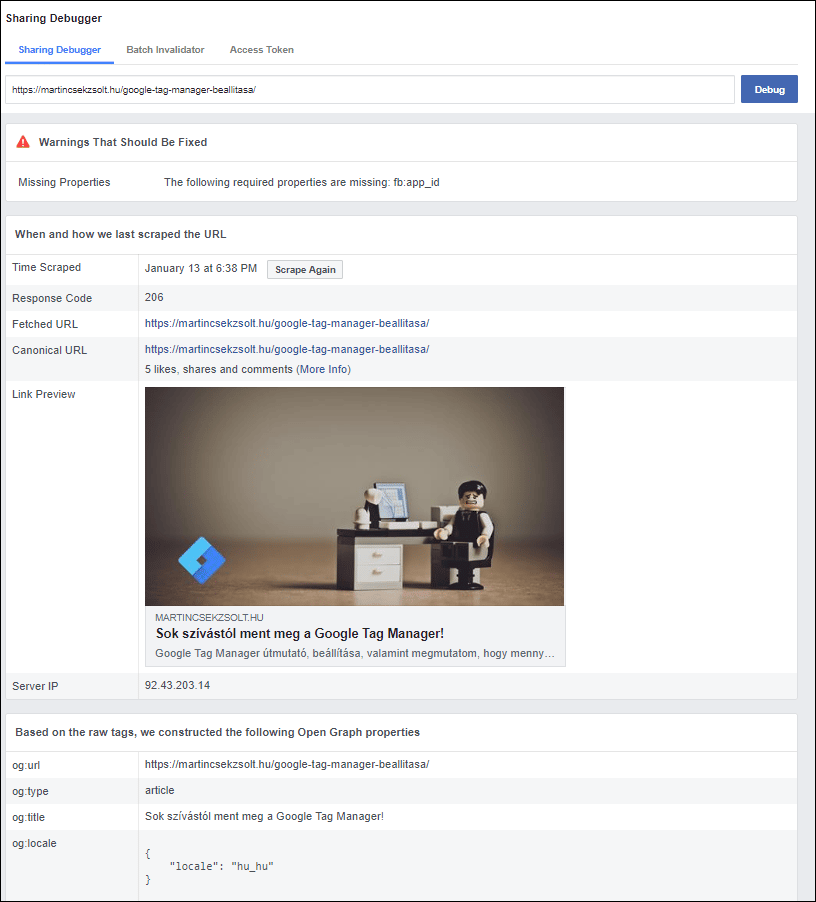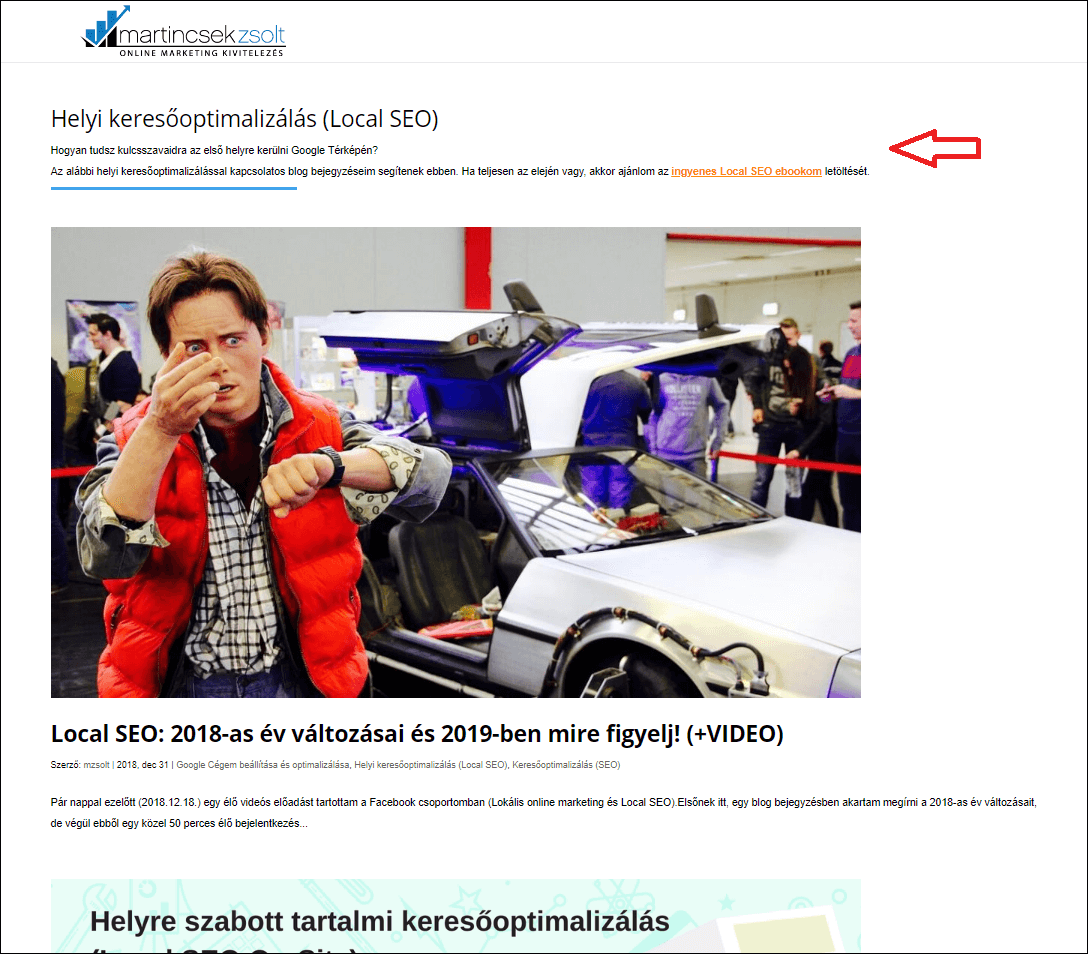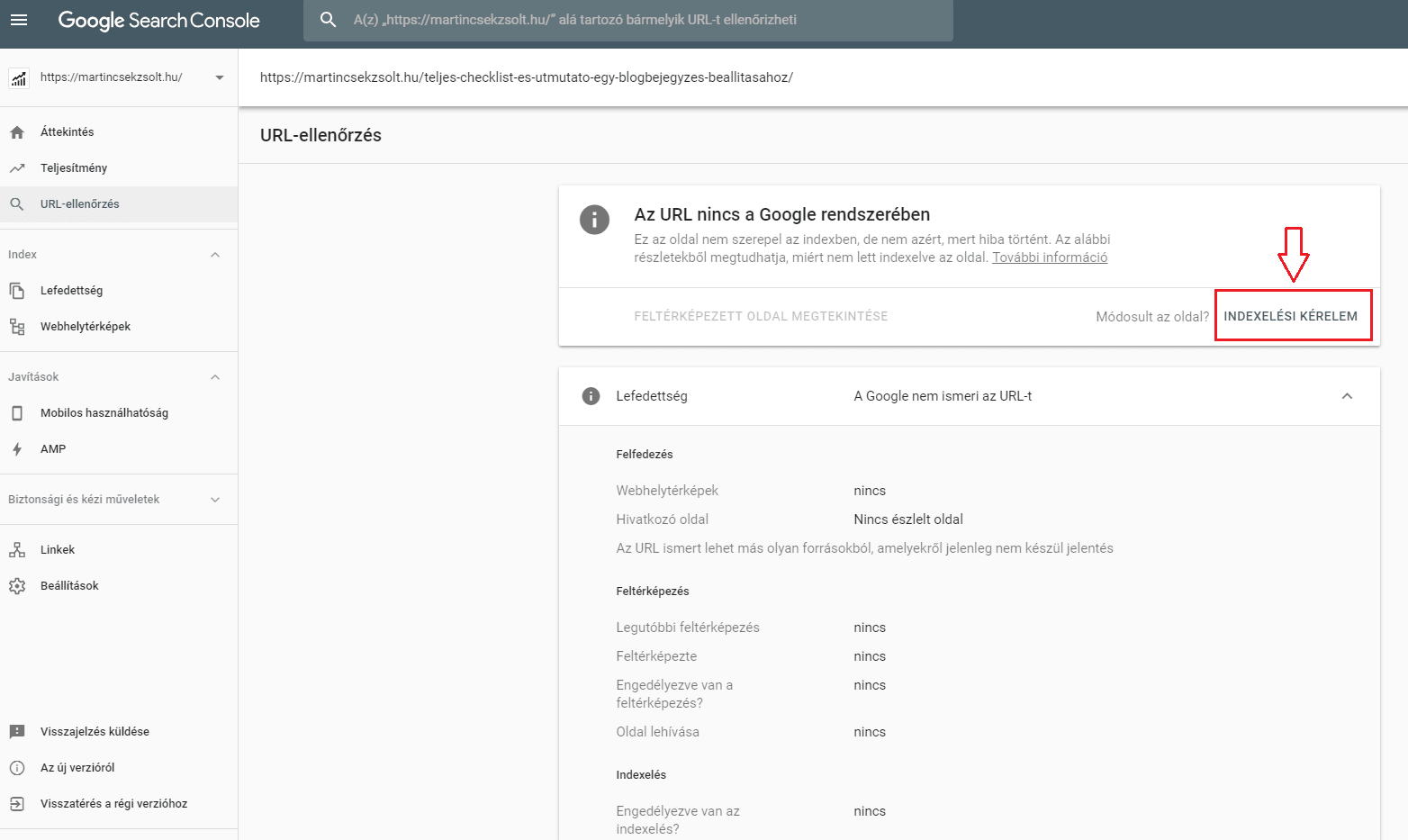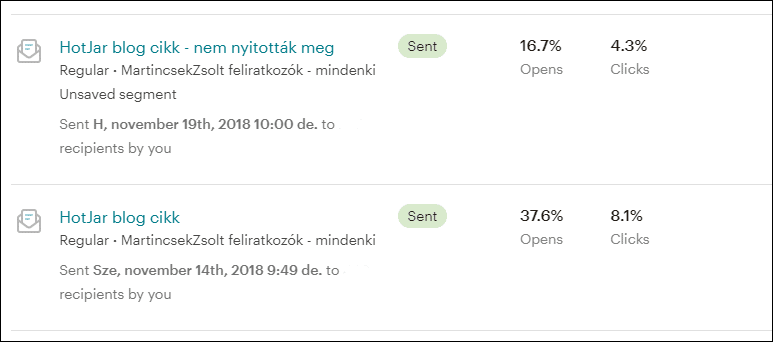Magyarországon nagy versenyelőnyre tehetsz szert a konkurenseiddel szemben, ha elkezdesz rendszeresen minőségi és jól beállított tartalmakat írni!
Én ebben a cikkben a keresőoptimalizálás kapcsán fogom körüljárni a blogtartalom írását, nem fogok tippeket adni a témák felkutatásához, a blogbejegyzések megírásához, és stratégiákat sem sorolok fel.
Ez a bejegyzésem tehát főleg azoknak lesz hasznos, akik tartalom segítségével szeretnének a weboldalukra minél több organikus látogatót hozni (főleg a Google-ból), továbbá rendszeres tartalommal (blogposztokkal) támogatni a keresőoptimalizálási stratégiájukat.
Én a WordPressben írom a blogcikkeimet, és leginkább ezt az eszközt javasolom. Nem sorolom fel az előnyeit, körül kell csak nézni a világban, hogy milyen nagy forgalmú, a Google-ben nagyon jó helyen található tartalmi oldalak működnek WordPress motorral. Ezenkívül a kezelése könnyű, a cikkek szerkesztése, publikálása is minimális gyakorlást igényel…
Ha még most hoznál létre weboldalt vagy szeretnél honlap motort váltani, akkor itt van egy igazán jól összeállított WordPress telepítés útmutató.
Ahogy a címben is írtam, ez egy checklist (ellenőrző lista) és egy útmutató is egyben. A könnyebb átláthatóság miatt ezután rögtön látni fogod a listát, és ha rákattintasz bármelyik pontra, akkor a megfelelő részhez fog ugrani.
Checklist
✅ A blogbejegyzés hosszúságának meghatározása (500-2000 szó).
✅ URL megszerkesztve, SEO barát, nem túl hosszú.
✅ Címsorok (header) beállítva: cím – H1, fejezetcímek – H2, esetleg H3 és H4 beállítva.
✅ A tartalom tagolt, 3-4 soronként van egy üres sor a könnyebb áttekinthetőség miatt.
✅ Félkövér betűstílus használata, pár kulcsszót is belevéve.
✅ Képek optimalizáltak (fájlméret optimalizálás, SEO barát fájlnév és alt név).
✅ A tartalomból hivatkozások a saját oldalakra (kulcsszavas horgonyszövegek) – Belső linképítés
✅ Kifelé, külső weboldalakra is mutatnak hivatkozások.
✅ Meta cím és leírás beállítva.
✅ Open graph adatok beállítva (Social media oldalakon az előnézeti kép, cím és leírás).
✅ Kategória és/vagy címke beállítva.
✅ Publikálás után a Search Console-ban indexbe küldve.
✅ Megosztva a social media oldalakon (Facebook, Linkedin, Twitter…).
✅ Kiküldve hírlevélben kétszer (másodszor azoknak, akik az első hírlevelet nem nyitották meg).
✅ Biztonsági mentés készítése.
A checklistből láthatod, hogy azért van pár plusz beállítás egy blogcikk megírásán kívül.
Elsőre ez rengeteg utómunkának tűnhet, de egy idő után ezek a feladatok rutinná válnak, egyre gyorsabban, profibban fogod őket elvégezni!
Milyen hosszú legyen egy blogbejegyzés?
Több stratégia is van a blogoláshoz. Ott vannak például az Index2 oldalán megjelenő, nagy forgalmat hozó blogcikkek. A bekerülés feltétele, hogy a cikket a blog.hu oldalán kell megírnod.
A cikkeidet beküldheted az Index2 szerkesztőinek, akik keresik a magas kattintási aránnyal kecsegtető írásokat, és a kiválasztás után valamennyi ideig a cikkeket meg is jelenítik a főoldalon.
Röviden ennyi a folyamat, viszont az látható, hogy egy elég kötött rendszerben kell a cikket megszerkesztened, aldomainen (xy.blog.hu) lesz a cikked, nem a saját tárhelyeden (így ki tudja, lehet. hogy egyszer megszűnik az oldal, és eltűnik a cikked is), továbbá ezt semmiképp ne alkalmazd keresőoptimalizálási stratégiádban.
Az ilyen típusú cikkeknél a tartalom mennyisége nem annyira számít, fontosabb a jó cím, a gyorsan áttekinthető, elolvasható tartalom, de a szövegben továbbviheted a weboldaladra a látogatót, így egyfajta forgalomterelésre jó (igaz a célközönség eléggé változatos lehet).
De maradjunk a SEO-nál, és annál, hogy azt szeretnéd, ha a szolgáltatásodhoz releváns látogatókat hoznál, ezenkívül a főbb kulcsszavaid rangsorolását támogatnád a tartalmaiddal.
A statisztikák szerint az ideális, jól rangsoroló blogposztok 1500-2000 szavasak.
Ezek nemzetközi felmérések voltak, olyan piacokon készültek, ahol sokkal nagyobb a verseny, pár évvel előrébb járnak a tartalomkészítésben, az első oldalakon található cégeknek mind van blogoldaluk, tartalomstratégiájuk, folyamatosan publikálnak minőségi tartalmakat.
A tapasztalat Magyarországon az, hogy nagyon sok weboldal nem folytat tartalomfeltöltést, nincs blog oldala.
A legtöbb esetben 1000-1500 szavas tartalmakkal el lehet indulni, ez már szépen hozni fogja a pozitív eredményeket.
De érdemes megnézni a versenytársakat is, akik az adott kulcsszavakra előtted vannak, hozzájuk mérten írj tartalmat, de ne csak a terjedelemre, hanem a minőségre is figyelj oda. Sok esetben ezzel lehet felülkerekedni a versenytársakon.
Egy dolgot viszont ne felejts el!!
Ez nem egy rövid távú stratégia, nem 1-2 hónap alatt fog látványos eredményeket hozni! Ma már a keresőoptimalizálás sem rövid távú stratégia.
De minél később kezded el, annál nagyobb lemaradásban leszel!
Visszatérve a mennyiségre. A legfontosabb, hogy a tartalmak publikálása rendszerezett legyen.
Inkább tölts fel havi 2 tartalmat, minthogy feltöltesz hármat, majd 2 hónapig semmit, utána egyet, aztán 1 hónapig semmit, stb…
A Google szereti a rendszerességet, és ez nem csak a keresőben látszik, hanem a Youtube-on is, ahol a sikeres vloggerek rendszeresen töltik fel a tartalmakat, nem pedig össze-vissza.
Lehet az a stratégiád, hogy gyakrabban töltesz fel 500-1000 szavas tartalmakat, és havonta-kéthavonta egy nagyobb 1500-2000 szavas blogbejegyzést. Váltogasd a tartalmak típusát is. (pl: érdekességek, útmutatók, esettanulmányok, interjúk, stb…)
Kulcsszókutatás
Remélhetőleg a weboldalon már elvégezted a keresőoptimalizálást a tartalommarketing elkezdése előtt, tehát a kulcsszókutatás is elkészült, mégpedig egy olyan, amelyben olyan kulcsszavak, kifejezések, több tagból álló, úgynevezett long-tail kulcsszavak is vannak, amelyeket a blogtartalmakhoz fel lehet használni.
A stratégia az, hogy egy blogcikk mindig olyan témát járjon körül, ami a célközönségednek hasznos, segítséget, sok infót ad.
Ne az eladásról szóljon, ne egy szolgáltatásodat vagy termékedet fényezd/promózd, mert ez nem fogja érdekelni a potenciális látogatódat, de a Google-t sem.
Nagyon fontos, hogy az olvasó minél több időt töltsön el az oldalon, a Google ezt méri, figyeli, és ha azt látja, hogy nagyon gyorsan lepattanak az oldaladról, akkor hátrébb fog sorolni
Nagyon sok hasznos, ingyenes online marketingeszközt összeírtam, amelyeket egy bejegyzés megírásához is használhatsz, van köztük egy kulcsszókutató eszköz is.
Lehet használni a Google Ads ingyenes kulcsszótervező eszközét, de pontos keresési számokat csak akkor fogsz kapni, ha havonta egy bizonyos összegért hirdetsz.
Az Ubersuggest online progihoz ez nem kell, regisztráció nélkül, ingyen meg tudod nézni a kulcsszavak keresési volumenét, és a vicc az, hogy ugyanúgy a Google Ads kulcsszótervező eszköz adatait mutatja meg, csak itt már pontosak a számok. Ezenkívül további kulcsszóötleteket, analitikákat is találsz.
Nem javaslom azt, hogy minden blogcikkedet nagyon fókuszáltan keresőoptimalizáld. Fontosabb a tartalom minősége, hogy könnyen olvasható legyen, ne legyen teletömve kulcsszavakkal, de erről írok majd a továbbiakban.
URL beállítása
A WordPressben, ha megadod a bejegyzés címét, akkor automatikusan azt fogja ékezetek nélkül, kötőjelesen beállítani az URL-nek. Természetesen ez szerkeszthető, de sok esetben rendben van így, nem kell hozzányúlnod.
Maximum, ha egy kicsit hosszú a cím, akkor az URL-ben rövidebbre lehet szerkeszteni azt, hogy ne legyen egy kilométeres az URL cím:(A WordPress 5. verziójában nagyobb átszabáson ment keresztül a bejegyzésszerkesztő is, így ezt már a jobb oldali sávban találod meg)
Címsorok – Header
Nagyon fontos része a keresőoptimalizálásnak a címsorok (header) beállítása. Ezt vedd figyelembe a weboldaladon és a blogcikkekben is.
A header egyfajta struktúrát ad az oldalnak, könnyebben áttekinthető lesz a tartalom.
A WordPressben a bejegyzés címe automatikusan H1-tagnek (header1 – címsor1) állítódik be, de láttam már olyan WordPress témákat is, amelyekben ezt valamiért H2-tagnek állítja be. Ilyen esetben kérj segítséget a webfejlesztődtől, vagy keress rá a WordPress témára a Google-ben, és egy leírás alapján állítsd át.
A H2-tagnek (címsor2) a blogcikk szakaszainak, fejezeteinek a címeit érdemes beállítani.
Blogtartalmat tehát úgy tervezz, hogy abban legyenek szakaszok, fejezetek, és azoknak legyenek címei is. A kulcsszót minél előrébb írd bele az egyik fejezetcímbe.
H3-taget (címsor3) is be tudsz állítani, ha a H2-tages fejezetcím alatt vannak még alcímek. H4-tag is elő szokott fordulni, de ennél több alcím már ritkább.
Megfelelő tagoltság és sorközök
A megfelelő tagoltság, átláthatóság nagyon sokat hozzátesz a felhasználói élményhez. Arról nem is beszélve, hogy egyre többen olvasnak blogcikkeket a mobiltelefonjukon, ahol a laptopon 3 sornak látszó szöveg 5-6 sornyi szöveg lesz.
Neil Patel cikkeiben – aki a blogtartalomírásban igazán profi, és rengeteget lehet tőle tanulni -, megfigyelhető, hogy 3-4 sornál nincs hosszabb egybefüggő szöveg.
Mindig jön egy üres sor. Ez gépen és mobilon is könnyen fogyasztóvá teszi a tartalmat, és a Google is támogatja.
Félkövér (bold) betűstílus
Egy másik módszer a jobb felhasználói élmény eléréséhez, ha a fontosabb kifejezéseket, mondatrészeket félkövér betűstílussal kiemeled.
Nem mindenki olvassa el betűről betűre a blogtartalmaidat, sokan csak gyorsan átfutják a szöveget. Ebben segít a tagoltság, a fejezetcímek beállítása, és a kivastagított részek.
Ne emelj ki mindent, de a cikk főbb kulcsszavai legyenek félkövér betűtípusra beállítva.
Képek optimalizálása
A vizuális tartalom megjelenítése egy blogcikkben növeli a minőséget az olvasó és a Google szemében is.
Először is a jogi dolgokra kell odafigyelned. A Google képkeresőjében található képeket nem biztos, hogy felhasználhatod, még akkor sem, ha szűrésként beállítod a felhasználási jogoknál, hogy csak szabadon felhasználható képeket mutasson.
Ajánlott fizetős oldalakat keresni, de természetesen vannak olyan képgyűjtő oldalak is, amelyek csak ingyenes, szabad felhasználású képeket tartalmaznak.
Adok pár ilyen példát:
Fontos, hogy a képeket a letöltés után ne töltsd fel azzal a lendülettel rögtön a weboldaladra!
Elsőnek is a kép mérete fontos, mivel ez az oldalbetöltés sebességét meghatározhatja. Ha letöltesz egy képet, akkor érdemes kisebb felbontásban menteni, nem kell több ezer pixelben megjeleníteni a blog cikkben.
Ha letöltötted, akkor utána van még lehetőséged csökkenteni a méretét, de ne ronts a felbontáson. Vannak olyan online progik, amelyek kipucolnak pár dolgot, így a képfájl mérete kisebb lesz. Én ezt használom » https://tinypng.com/
Attól, hogy a weboldaladon a képet kis méretben jeleníted meg, a kép forrásfájlja nem lesz kilobájtokkal vagy megabájtokkal kisebb, így ugyanannyit kell a látogatód böngészőjének betöltenie. Ez lehet, hogy Neked alap, de én már nem egyszer hallottam ügyféltől erről a tévhitről.
Na most már kész egy megfelelő, gyorsan betöltődő kép. De még mielőtt feltöltenéd, a fájl nevét változtasd meg.
Érdemes egy kulcsszót is beletenni, de ne legyen túl hosszú, ékezetek nélkül és kötőjeles elválasztású legyen. Természetesen a képek elnevezésénél se legyen kulcsszóhalmozás, tehát ne legyen minden kép fájlnevében ugyanaz a kulcsszó.
Ha már van jó pár blogcikked tele képekkel, és eddig nem így nevezted el a fájlokat, akkor nem javaslom kötelezően újrakezdeni a folyamatot, tehát hogy nevezd át, töltsd fel újra és cseréld ki őket a cikkekben.
Ha nagyon nagy méretű képek vannak feltöltve, akkor mindenképp le kell kicsinyítened, és újra feltöltened azokat, ebben az esetben pedig már a kép fájlneveit is átírhatod.
Viszont új vagy már feltöltött képeknél is bármikor megadható, átszerkeszthető a kép alt neve.
Ez a legfontosabb a keresőoptimalizálás szempontjából egy kép esetében. Habár a Google egyre okosabb, és a kép tartalmát is felismeri, továbbra is segítségért nyúl a képek fájlneveihez, alt neveihez.
Az alt neveket a Google által kiadott irányelvek alapján add meg, vagyis hogy mi látható a képen, mihez kapcsolódik. Itt használhatsz 4-5 szóból álló leírást, ékezeteket is. Kulcsszót is tegyél bele, de a kulcsszóhalmozást itt is kerüld, tehát ne az összes képet nevezd el csak kulcsszavakkal.
A képeken kívül az infografikák, videós tartalmak (akár saját készítésű) is megdobják a blogcikked minőségét. A Google ezeket mind szereti, mivel ezekkel növeled a felhasználók élményét a tartalomfogyasztás során.
Valamint egy a cikkbe ágyazott videót vagy infografikát sokáig fog nézegetni az olvasó, és ahogy fentebb írtam, az oldaladon minél hosszabb eltöltött idő az egyik kulcspontja a SEO eredményeinek.
Belső linkek építése
A weboldalad belső linkrendszere is ugyanolyan fontos, mint a backlinkek (más weboldalakról a te oldaladra irányuló hivatkozások).
Webshopok esetén sokszor alap SEO hiányosság, hogy a termék-kategóriaoldalak leírásaiból nem linkelnek át más kategóriaoldakra. (De a legtöbb esetben már a kategórialeírás is hiányzik…)
Ha szolgáltatást adsz el, tehát csak pár aloldalad van, akkor túl sok belső linkelést nem tudsz elvégezni, hamar végzel vele.
Viszont ha a blogcikkeidben nem linkelsz át más blogbejegyzéseidre és a szolgáltatásaid aloldalaidra, akkor elveszíted a blogtartalmak egyik legfontosabb SEO előnyét.
Ami fontos, hogy olyan kulcsszó szerepeljen a horgonyszövegben, ami a linkelt oldalad kulcsszava. Mint ahogy most látod: a ‘horgonyszövegben’ kifejezésre tettem egy hivatkozást, amelyre rákattintva egy új ablakban megnyílik egy erről szóló blogcikkem, aminek a fő kulcsszava ez! 🙂
Ezenkívül ennek a cikkemnek az elején a keresőoptimalizálás aloldamra is hivatkoztam, nem meglepően egy olyan kifejezéssel, amelyben a ‘keresőoptimalizálás’ kulcsszó is benne van.
Semmiképp se szórd tele a blogcikkedet ilyenekkel. Ha olyan hosszú a tartalom, mint ez a bejegyzésem, akkor állíthatsz be több linket is, de ha csak 1000 szó körüli, akkor érdemes egy szolgáltatás/termékkategória aloldalra linkelni, és egy másik blogcikkedre.
A téma relevanciájára figyelj: én ebből a bejegyzésemből nem linkelek egy Google Ads témájú aloldalra, bejegyzésre, sem egy Facebook témájúra…
+ TIPP: Amikor megírtam egy blog cikket, akkor annak a fő kucsszavát, vagy egy részét beírom a blog aloldalam keresőjébe, és rákeresek. Ekkor megjelennek azok a korábbi bejegyzéseim, amelyek tartalmazzák a kifejezést. Megnézem azt a pár tartalmat, hogy releváns-e a benne lévő tartalom vagy egy fejezet rész az új cikkemhez. Ha igen, akkor a horgonyszöveget beleírom, vagy sok esetben már benne is van, és arra beállítom a hivatkozást az új cikkemre, majd frissítem. Így elég gyorsan már lesz 1-2 korábbi cikkemből belső link az új cikkemre. Ha nem lenne olyan korábbi blog bejegyzésem, amelyől tudnék linkelni, akkor a következő megírandó cikket már úgy tervezem előre.. 🙂
Kifelé mutató hivatkozások
Itt egyszerű a történet: beállíthatsz 1-2, vagy hosszabb tartalomnál akár több kifelé mutató linket is.
Ennek két előnye is van:
Az egyik, hogy a Google azt is támogatja, ha kifelé hivatkozol a tartalmadból. Ez főleg blogcikkeknél szükséges, az aloldalaidról, ahova lehet hogy egy hirdetésből forgalmat is hozol, nem jó kifelé vezetni a látogatókat.
A másik, hogy ha linkelsz egy olyan oldalra, aminek akár van követőbázisa, vagy Facebookon aktív, stb., akkor dobhatsz nekik egy rövid emailt, hogy írtál egy cikket, és az ő oldalukat hoztad fel példának, vagy hitvatkoztál rá, ha szeretné, ossza meg a közönségével ezt… Ha ez bejön, akkor könnyen tudsz ingyen forgalmat generálni a blogbejegyzésedre.
Meta címek és leírások megadása
A meta címet, ahogy más aloldalaknál is, itt is maximum 55 karakterre érdemes beállítani, ennyit fog megjeleníteni a Google a találati listáján.
A meta cím a rangsorolási faktorok top helyezettjei között van! Egy blogcikknél valószínűleg a címét fogod beállítani, de ha az túl hosszú, akkor egy rövidebb meta címet állíts be, amiben a kulcsszó is szerepel.
A meta leírást maximum 155 karakterben érdemes összefoglalni. Ez közvetlenül nem befolyásolja a rangsorolást. Legfőbb szerepe, hogy ha a meta cím alatt valaki ezt a leírást elolvassa, akkor az kattintásra ösztönözze.
Tehát az átkattintási arány növelésében van nagy szerepe. Az átkattintási arány növekedése viszont már pozitívan befolyásolja a rangsorolást!
Az itt beállított meta cím és leírás viszont nem fog rögtön megjelenni a Google találatoknál. Pár fejezettel lejjebb megmutatom, hogyan tudod a leírást indexelésre elküldeni a Google-nek, így meggyorsítva az új meta cím és leírás megjelenését.
A Google megváltoztathatja ezeket az adatokat, ha úgy látja, hogy a megadott meta adatok nem relevánsak a tartalomhoz, esetleg kulcsszóhalmozás van… Tehát mindenképpen az adott blogcikkhez releváns címet és leírást adj meg.
Meta cím és leírás beállítása Yoast SEO WordPress bővítmény segítségével
WordPress esetén az oldalaid, cikkeid meta címét és leírását, de a Facebookon megjelenő előképet (erről a következő fejezetben írok) is ezzel az ingyenes bővítménnyel tudod beállítani.
Van más SEO bővítmény is a WordPressben, de én és elég sokan mások is a Yoast SEO plugint használják.
Ha a bejegyzésed szerkesztőoldalán vagy, akkor keresd meg a következő boxot, ott tudod beállítani a meta címeket:
Előnézeti kép beállítása Facebookra – Open Graph adatok
Amikor Facebookon, Twitteren vagy Linkedinen megosztasz egy hivatkozást egy posztban, hozzászólásban vagy a chaten, akkor egy előnézeti kép jelenik meg. Mindig megjelenít egy képet és egy főcímet, illetve a leírást teljesen vagy részben.
Ha nem állítod be az open graph adatokat, akkor a meta cím és leírás jelenik meg, azonban a képnél szoktak jönni a problémák. Ebből jön a kérdés, hogy miként lehet az előnézeti képet beállítani.
Nem csak a képet, hanem a címet és a leírást is egyedivé szabhatod a social media oldalakon az előnézetnél.
Ha WordPress oldalad van, akkor ismét a Yoast SEO bővítmény fog segíteni.
Ott, ahol a meta adatokat beállítod, csak át kell kattintanod a középső ikonra, és megjelenik az egyedi adatok beállítása a Facebookhoz és a Twitterhez. (A Linkedinhez nincsen külön, de az a tapasztalatom, hogy a Twitter rész kitöltése után rendben van a Linkedinen is az előnézet):
Ezek beállítása után sem biztos, hogy a Facebook rögtön a beállított szövegeket, képet fogja megjeleníteni. Érdemes a Facebook Debugger oldalán az adott oldal linkjét megnézni, valamint a ‘Scrape Again’ gombra rányomni, ha még valami nem tökéletes a megjelenésben (van, amikor ezt 2-3-szor is meg kell ismételni).
Ha egyedi fejlesztésű weboldalad van, akkor ezt a debugger oldalt érdemes a webfejlesztőnek elküldeni, mert infókat is ad arról, ha valamilyen open graph adat hiányzik….
Kategóriák és címkék beállítása
A WordPressben könnyen tudod a bejegyzéseket kategorizálni és címkézni, viszont sokan ezeket nem megfelelően használják, nincs mögöttük stratégia, nagyon sok blogoldalnál található rengeteg címke és kategória beállítva feleslegesen.
A legtöbb esetben ez nem jó a SEO-nak, mivel minden ilyen indexelt (Google-ben megtalálható) kategória és címke külön aloldallal rendelkezik, ami sokszor más keresőoptimalizált oldalaktól veheti el az erősséget.
Alapszabály, hogy ne legyen ugyanolyan nevű kategória és címke oldal. Tehát, ha a webshopod laptopokat árul, akkor ne legyen ‘laptop’ elnevezésű kategóriád és címkéd is egyszerre.
Ennél a példánál maradva, a laptop legyen egy kategóriaoldal, ahova olyan bejegyzéseket állítasz be, amelyek a laptopokról szólnak, de ha egy konkrét márkáról írsz egy tesztet, például az Asus laptopokról, akkor az adott bejegyzést érdemes például ‘asus laptop tesztek’ címkével ellátnod.
Egy kategória vagy címke oldalt lehet úgy optimalizálni, hogy a kulcsszavakra a Google ezt rangsorolja. Ami sokat segít, ha az adott kategóriaoldal nevében szerepel a kulcsszó, érdemes még valamit melléírni, és alá a leírást. Például nálam ilyen egy kategóriaoldal:
Ezt viszont nem minden WordPress sablon tudja, így vagy a webfejlesztőt, vagy a Google-t kell segítségül hívnod.
Igaz, hogy a kategória és a címke szerkesztésénél ott van a cím és leírás mező, ki is tudod tölteni őket, de utána sok esetben nem jelenik meg amit megadtál, ezért kell szerkeszteni a sablont.
Ha sok kategória és címke aloldalad van, nem biztos, hogy mindegyiket érdemes indexelni a Google-ben, mert ezzel rengeteg indexelt aloldalt generálhatsz.
Ha egy kategóriához vagy címkéhez be van állítva minimum 3-4 blogbejegyzés, akkor indexeld, de ha csak 1-2, akkor nem biztos, hogy érdemes.
Analyticsben mindenképpen nézd meg, hogy az adott kategória vagy címke oldalakra organikusan érkeztek-e már látogatók az elmúlt 1 évben. Valószínűsítem, hogy az 1-2 cikkhez beállított kategória/címkék aloldalaira nemigen érkezik forgalom.
Ez nem azt jelenti, hogy csak olyan kategóriákat, címkéket hozz létre, amelyhez 4-5-6 vagy több blogbejegyzést is meg tudsz írni, nem kell minden kategóriát, címkét optimalizálni, indexelni.
A kategóriák és címkék a legtöbb esetben a blogod olvasóinak adnak egy jobb navigálási/keresési lehetőséget. Ha megjeleníted a kategóriákat/címkéket a jobb oldali sávban, akkor arra kattintva a látogató gyorsan megtalálja a számára releváns témájú cikkeidet.
Az új bejegyzés oldal beküldése indexelésre a Google-hez
Ha publikálsz egy cikket, akkor a Google-ben nem fogsz rögtön rátalálni. A Google botok, amelyek időközönként felkutatják az oldalaidat, nem másodpercenként vagy óránként járnak hozzád.
Ugyanígy, ha egy meta címet vagy leírást változtatsz meg, az sem pillanatok alatt fog a Google találati oldalán átszerkesztve megjelenni.
Ez lehet pár nap, de akár több idő is. Ezért ilyen változtatások után mindig érdemes a Search Console-ban beküldeni az adott blog bejegyzést indexelésre.
Ha nincs még Search Console beállítva a honlapodhoz, akkor azt mindenképp tedd meg, mert alapfeltétel, egyfajta 0. szint a keresőoptimalizálásnál! A regisztrációtól kezdve a legjobb funkciók használatáig itt a teljes Google Search Console útmutatóm.
A Search Console megújul, és jelenleg két felület is elérhető, de érdemes már az újat tanulmányozni, mert rövid időn belül már csak az lesz használható, de megéri, mert új és részletesebb funkciókat fejlesztettek.
Az indexelési lehetőség is megváltozott. Részletesebb adatot is kapunk egy-egy URL-ről, láthatjuk, hogy az éppen már az indexelés felé tart, vagy valahol megakadt, stb…
Így küldd be indexelésre a blogbejegyzésedet:
A felső kereső mezőbe az URL címét a blog cikkednek illeszd be, majd nyomj egy Entert:
Mivel új a cikked, így jelezni fogja a Search Console (helyesen), hogy ez az URL nincs a Google rendszerében, ezért kattints az ‘Indexelés kérelem' részre:
Pár másodpercet várnod kell, majd megelenik, hogy beküldve indexbe. Új Search Console-ban ezután követhető, hogy éppen hol tart a folyamat. Változó, de nálam így jellemzően egy nap alatt Google indexeli az oldalamat. Ha később változtatást végzel el ugyanebben a cikkedben (pl.: meta cím vagy leírást, tartalombővítés…), akkor ugyanígy küldd be indexelésre.
Blogcikk megosztása a Social Media oldalakon
Egy elkészült blogcikkre látogatókat kell hoznod, mivel organikusan csak később érkeznek majd. Az egyik legelső lépés a meglévő social media oldalaidon posztolni a cikket.
A megjelenéssel nem lesz gond a Yoast SEO bővítmény segítségével.
Kiposztolhatod a cikket a Facebook céges oldaladon, de akár a saját privát profilodban is. Fontos, hogy írj hozzá egy kis bevezetőt, ami ösztönzi a látogatókat arra, hogy rákattintsanak és elolvassák a cikket.
A Linkedin oldaladon is megoszthatod, valamint ha van Twittered, akkor ott is tedd közzé.
Érdemes lehet ezeket különböző időpontokban vagy napokon megosztani, nem pedig egyszerre minden csatornán. Ez okozhat némi problémát, mert gondolom nem szeretnéd ezt betenni a naptáradba, de lehet, hogy elfelejted, és egyébként is egyszerre túl akarsz esni rajta.
Ebben segítenek az időzítő progik! Igen, a Facebookon van poszt időzítés, de a Linkedin, Instagram vagy Twitter oldalakon még nincs, és amúgy is mennyivel egyszerűbb egy szerkesztői felületen pár kattintással minden csatornára egyszerre időzíteni a bejegyzést.
Ilyen ingyenes időzítőszoftverek például a Hootsuite (én ezt használom) vagy a Buffer.
Blogcikked terjesztése hírlevélben
Ha van emaillistád, akkor oda mindenképp küldd ki egy hírlevélben a legújabb tartalmaidat.
Egy plusz tipp: ne csak egyszer küldd ki, hanem kétszer.
DE!
A második hírlevelet csak azok kapják meg, akik az elsőt nem nyitották meg. A jó hírlevélküldő szoftverekben ezt könnyen be lehet állítani. Én a Mailchimpben ezt egyszerűen el tudom végezni.
Az első hírlevelemet általában a feliratkozóim 35-40%-a nyitja meg (ez egy nagyon jó eredménynek számít).
A második emailem esetében, amelyet pár nappal később küldök ki (és néha a tárgymezőt is megváltoztatom), szintén 10% felett szokott lenni átlagban a megnyitási arány:
Biztonsági mentés készítése
Ha egy teljes blogcikket ilyen jól beállítottál és naponta, hetente vagy havonta rendszeresen pubikálsz bejegyzéseket, akkor nem szeretnéd te sem, ha ez kárbamenne. Ugyanis többször érheti támadás a weboldaladat, vagy előfordulhat, hogy egy plugin kavar be stb…
Itt is érdemes mindig biztonsági mentés elvégezni. Sok tárhelyszolgáltató ad napi szintű biztonsági mentést, de érdemes erre egy WordPress bővítményt is beállítani. Ez külön képes elmenti mindent az oldaladról és nagy baj esetén, akár te is vissza tudod állítani a weboldaladat pár lépésben. Ez a bővytmény ingyenes és emellett még arra is képes, hogy automatizálva végezze el a mentéseket.
Szerintem ez a cikkem már így is tartalmas lett, úgyhogy csak erről a bővítményről és a biztonsági mentés folyamatáról, visszaállításáról írtam egy külön bejegyzést: WordPress biztonsági mentés automatizálva (UpdraftPlus) – Teljes Útmutató